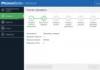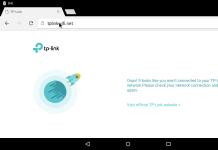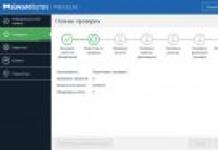Hati ya maandishi tata ina vipengele maalum vya kubuni na vitu vya kujengwa visivyo vya maandishi (fomula, michoro, vichwa vya kisanii, vielelezo vya raster na vector, pamoja na vitu vya multimedia) vilivyoundwa katika programu nyingine za programu. Katika Windows, unaweza kuhamisha kwa urahisi maandishi, picha, sauti na maelezo ya video kutoka kwa programu moja hadi nyingine. Katika Windows, kuna aina tatu za kubadilishana data kati ya programu (1. hoja tuli na nakala, 2.embedding, 3.binding) kulingana na ikiwa programu zinaunga mkono teknolojia ya OLE au la. OLE (Kuunganisha na Kupachika Kitu) ni kiwango cha Microsoft kinachobadilika ambacho hufafanua sheria za kuunda hati kutoka kwa data iliyoundwa na programu mbalimbali. Programu zote za hivi majuzi za programu zina mwelekeo wa kuunga mkono teknolojia ya OLE, na ubadilishanaji wa habari unafanywa ama kwa kupachika au kuunganisha
- hii ni hatua ya wakati mmoja, isiyoweza kutenduliwa, kitu kilichoingizwa kinaweza kubadilishwa, kufutwa, kupangwa, lakini kitu hiki haitakuwa na uhusiano na maombi ya mzazi.
Utekelezaji- kitu kinakumbuka maombi yake ya mzazi na wakati wa kuhariri programu hii ya mzazi inaitwa.
Kufunga- inatofautiana na kupachika kwa kuwa kitu yenyewe haijaingizwa kwenye hati ya maombi ya kupokea, lakini badala yake ni pointer tu ya eneo la kitu imeingizwa, kama matokeo ambayo mabadiliko katika faili ya chanzo yataonyeshwa moja kwa moja kwenye kupokea hati. Ukubwa wa hati kivitendo hauzidi kuongezeka wakati unaunganishwa na kitu, lakini wakati wa kuhamisha kwa mteja, mtu lazima akumbuke kuhusu kupoteza kwa viunganisho.
Ubadilishanaji wa data kati ya programu unafanywa, kama sheria, kupitia ubao wa kunakili . Ubao wa kunakili ni eneo maalum la kumbukumbu iliyoundwa kwa uhifadhi wa muda wa habari zinazosonga.
Kwa amri ya "Hariri/Bandika" programu yenyewe anajiinua mwenyewe yanafaa umbizo la kitu kilichoingizwa. Amri ya "Hariri / Bandika Maalum" hairuhusu programu, lakini mtumiaji kuchagua muhimu umbizo. Baada ya amri hii, kisanduku cha mazungumzo kitaonekana na orodha ya umbizo linalotumika
Taarifa kwenye ubao wa kunakili hutoka kwa programu katika miundo mbalimbali. Kwa mfano, Word huweka taarifa kwenye ubao wa kunakili kama maandishi na kama mchoro. Hii hukuruhusu kubandika habari kutoka kwa ubao wa kunakili kwenye hati za maandishi (kwa mfano, hati ya Notepad) na kwenye programu yoyote inayofanya kazi na picha za picha (kwa mfano, Rangi). Excel pia huweka habari kwenye ubao wa kunakili katika miundo kadhaa.
Ubao wa kunakili unaweza kuwa na miundo msingi ifuatayo:
1. Maandishi yasiyopangwa - kwa namna ya kuweka kiwango cha ASCCI, kinachotumiwa na programu zote za Windows.
2. Maandishi katika muundo wa RTF - muundo huu unasaidiwa na Neno, Excel, nk.
3. Maandishi katika encoding ya Unicode - katika encoding 16-bit.
4. Picha (au Windows Metafile (EMF)) -. Umbizo la michoro ambamo picha huhifadhiwa kama mfuatano wa amri (michoro ya vekta) haitegemei kifaa.
5. Bitmap -. Umbizo la picha ambamo picha huhifadhiwa kama seti ya saizi (rasta graphics) huunganishwa kwenye kifaa maalum cha kutoa (azimio, palette ya rangi).
6. Mchoro wa kujitegemea wa vifaa -.
7. Umbizo la HTML -.
Sogeza tuli na Nakili uhamisho wa data kati ya programu unafanywa kupitia ubao wa kunakili kwa kutumia amri ya "Hariri/Bandika" ikiwa programu-tumizi haziauni teknolojia ya OLE. Amri ya Ingiza/Chora pia hufanya uwekaji tuli.
Mbinu za kupachika data:
1.Amri "Hariri/Bandika". Kutumia amri hii, utekelezaji unafanywa ikiwa matumizi kati ya data ambayo hubadilishana yanaunga mkono teknolojia ya OLE. Vinginevyo, kuingizwa kwa tuli.
2. "Hariri/Bandika Maalum" amri. Ukichagua umbizo la programu ya mzazi kwa kitu kilichoingizwa, basi si uingizaji tuli wa kitu hiki utafanywa, lakini yake. utekelezaji. Kwa mfano, ikiwa kitu cha mchoro kinaingizwa kutoka kwa Rangi, basi unapochagua muundo wa "Bitmap (kitu)", kitu hicho hakitaingizwa, lakini kimewekwa kutoka kwenye ubao wa kunakili, i.e. wakati wa kuihariri, programu ya Rangi itaitwa. Na ikiwa kitu cha maandishi kutoka kwa Neno kinaingizwa, basi unapochagua muundo wa "Microsoft Word Document (kitu)", kitu hicho pia kitaingizwa na wakati wa kuhariri, maombi ya Neno yataitwa.
3.Amri "Ingiza/Kitu". Hii ni amri ya kuingiza kitu kipya kilichoundwa, ambacho huita programu ambayo kitu kitaundwa.
Kumbuka kwamba kitu kinapopachikwa, hukumbuka maombi yake ya mzazi na wakati wa kuhariri, programu hii ya mzazi inaitwa.
Mbinu za kuunganisha data:
1. Chagua kitu katika hati chanzo na ukiweke kwenye ubao wa kunakili. Kisha nenda kwenye hati lengwa na uweke mahali pa kuwekea, toa amri ya "Hariri/Bandika Maalum", na uwashe kisanduku cha kuteua cha "Unganisha". Katika kesi hii, muunganisho utaundwa na hati chanzo na kitu kitaonyeshwa katika umbizo chaguo-msingi. Ikiwa unahitaji umbizo tofauti, tumia Bandika amri Maalum, chagua umbizo unayotaka, na uweke modi ya Kiungo.
2.Amri "Ingiza / Kitu / kichupo Unda kutoka kwa faili", washa kisanduku cha kuteua cha "kiungo".
Hebu tukumbushe kwamba katika hali ya kuunganisha, unapobadilisha data katika hati ya chanzo, data katika hati ya marudio pia itabadilika.
Kifurushi cha Word kinajumuisha programu kama vile Microsoft Equation 3.0 (Equation Editor), Microsoft WordArt, Microsoft Graph, n.k. Programu hizi zinaweza kuunda vitu vinavyoweza kujumuishwa katika hati ya Neno. Ubadilishanaji wa data kati ya programu hizi na mhariri wa maandishi unafanywa kwa kutumia teknolojia ya OLE.
Kufanya kazi na fomula.
Ili kuzindua Kihariri cha Mlinganyo, chagua amri ya "Ingiza, Kitu", fungua kichupo cha "Uumbaji", chagua "Microsoft Equation 3.0" kwenye orodha ya "Aina ya Kitu" na ubofye kitufe cha "Sawa". Menyu ya Neno itabadilishwa na menyu ya Kihariri cha Mfumo, upau wa vidhibiti wa "Mfumo" utaonekana na nafasi moja tupu ya kuingiza fomula itaonekana. Slot ni mahali ambapo sehemu ya fomula imewekwa. Idadi ya inafaa inategemea muundo wa formula. Kwa mfano, sehemu ina nafasi mbili: kwa nambari na denominator.
Upau wa vidhibiti mhariri wa fomula ina safu mbili vifungo, ambayo kila mmoja hufungua palette. Vifungo vya juu vinafunguliwa palettes ishara, na vifungo vya chini hufunguliwa templates palettes fomula Kiolezo cha fomula ni muundo uliotengenezwa tayari unaojumuisha baadhi ya alama na nafasi.
Ingiza daima hutokea ndani yanayopangwa hayo, ambayo iko mshale. Herufi ya nafasi imepuuzwa isipokuwa Mtindo, Maandishi amri imechaguliwa. Mhariri wa fomula yenyewe huamua umbali unaohitajika kati ya wahusika. Ili kuingiza maandishi wazi kwenye fomula, chagua amri ya "Mtindo, Maandishi". Ili kurudi kwenye kuweka alama za hisabati, chagua amri ya "Mtindo, Hisabati". Kwa chagua wahusika kwenye nafasi, buruta kiashiria chako cha kipanya juu yao. Kwa angazia herufi zilizopachikwa, yaani, zile herufi ambazo ziliingizwa ulipoingiza kiolezo cha fomula, kwa mfano, ishara ya jumla, bonyeza na ushikilie kitufe.
Uumbizaji wa Mfumo . Baada ya kuunda fomula, unaweza kuiumbiza: rekebisha nafasi kati ya vipengele vya fomula, nafasi na ulinganishe sehemu za fomula, ubadilishe fonti na saizi ya fonti kwa kipengele chochote.
Ili kubadilisha vipindi, tumia amri ya "Umbizo, Vipindi" kutoka kwenye menyu ya Kihariri cha Mfumo. Unaweza kuweka na kusawazisha sehemu za kibinafsi za fomula kwa kutumia nafasi za saizi tano (ziko kwenye paji la pili kushoto la juu); unaweza kurekebisha kwa usahihi uwekaji wa sehemu za fomula, ili kufanya hivyo, chagua sehemu ya fomula inayohitaji kuhamishwa, kisha bonyeza michanganyiko ya vitufe.
Kufanya kazi na michoro.
Mchoro ni njia rahisi ya kuwasilisha data kwa macho; kwa hivyo, hutumiwa sana katika hati za kisayansi na kiufundi. Word ina programu-jalizi ya Grafu ya Microsoft ya kuunda chati. Njia mbili za kuingiza chati:
Njia ya jumla zaidi inategemea ukweli kwamba kwanza fulani chati maalum, ambayo inahusishwa na fulani jedwali la msingi la kiholela data; zinazozalishwa zaidi mpangilio mchoro, ambao unajumuisha kubinafsisha mwonekano na kuhariri na kuhariri yaliyomo; kwa kuwa maudhui yanategemea meza ya msingi, inahaririwa kwa kujaza meza hii na data muhimu;
Njia ya pili, ya kibinafsi inategemea ukweli kwamba mchoro umeundwa kulingana na meza maalum katika hati. Katika kesi hii, kubinafsisha chati kunajumuisha tu kubinafsisha mwonekano wa chati. Utaratibu wa kuunda mchoro katika kesi hii ni kama ifuatavyo.
o kuunda na kujaza meza;
o chagua meza nzima na uinakili kwenye ubao wa kunakili;
o ingiza chati ya msingi kwa kutumia amri ya "Ingiza/Kitu/Grafu ya Microsoft". Jedwali lake la msingi litapanua karibu na mchoro;
o chagua yaliyomo kwenye jedwali la chati ya msingi kwa kubofya kiini kilichoundwa kwenye makutano ya vichwa vya safu na safu kwenye kona ya juu kushoto;
o badilisha yaliyomo kwenye jedwali la msingi na yaliyomo kwenye jedwali lako kwa kubandika kutoka kwenye ubao wa kunakili. Mchoro utaendana na yaliyomo kwenye jedwali;
o ikiwa ni lazima, chagua aina ya mchoro na uupange.
Unda athari za maandishi kwa kutumia WordArt.
Baada ya kuzindua WordArt kwa kutumia amri ya "Ingiza/Mchoro/WordArt", skrini itaonyeshwa.
dirisha ambalo unahitaji kuchagua mtindo unaohitajika wa uandishi wa WordArt, ambao unaweza kubadilishwa kwa kutumia kifungo (fomu ya WordArt). Kisha utaongozwa na dirisha ambalo unahitaji kutaja maandishi kwa misingi ambayo kitu cha WordArt kitaundwa. Unapochagua WordArt, upau wa vidhibiti wa WordArt huwashwa kiotomatiki. Kwa kutumia icons za paneli hii, unaweza kubadilisha maandishi yenyewe, muundo wa kitu, sura ya maandishi ya curly (WordArt inatoa templates 40 kwa hili), fanya mzunguko wa bure, panga herufi kwa urefu, unda maandishi wima, badilisha muundo. nafasi ya herufi, n.k. Athari zote maalum hutumika kwa kila kitu kilichoandikwa kwenye kisanduku cha mazungumzo cha "Maandishi". Huwezi kutumia athari maalum kwa barua za mtu binafsi maandishi
Kuingiza picha kwenye hati
Picha unazoingiza kwenye hati ya Neno hutoka kwa vyanzo mbalimbali. Michoro zingine zinaundwa kwa kutumia programu za graphics za kusimama pekee. Nyingine, ikiwa ni pamoja na picha, hutoka kwenye vichanganuzi vinavyoweka picha kwenye dijitali ili zitumike kwenye kompyuta. Kuna maktaba ya picha zilizopangwa tayari. Office 2000 inajumuisha maktaba ya picha nyingi. Iko kwenye folda ya Clipart. Michoro inaweza kuundwa kwa kutumia upau wa zana za Kuchora. Lakini programu za graphics za kujitegemea hutoa chaguo zaidi za kuunda michoro kuliko programu rahisi za kujengwa za Neno.
Unaweza kuingiza picha kwenye hati katika mojawapo ya njia tatu:
à Chomeka picha kwa kuchagua amri ya "Ingiza, Picha". Amri hii inauliza eneo la faili ya picha na kisha kuingiza picha kutoka kwa diski. Wakati wa kutumia njia hii, uwepo wa programu ambayo kuchora iliundwa sio lazima (kuingizwa kwa tuli).
à Zindua programu ya kuchora na uinakili kwenye ubao wa kunakili. Kisha nakili mchoro kutoka kwenye ubao wa kunakili hadi kwenye hati (uingizaji tuli au upachikaji, tazama hapo juu).
à Chomeka kitu cha picha kwa kuchagua amri ya "Ingiza, Kitu" ili kupiga programu ya michoro bila kuacha Neno. Unapotumia amri hii, picha iliyoingizwa inaweza baadaye kuhaririwa na programu iliyounda picha (kupachika).
Michoro huchukua nafasi nyingi kwenye kumbukumbu na diski ya kompyuta yako, kwa hivyo inapunguza kasi ya kazi yako na hati. Kuficha picha ni mbinu nzuri ya kuharakisha kazi na maandishi. Ili kuficha picha, chagua amri ya "Zana, Chaguzi", kichupo cha "Angalia", na kwenye kikundi cha "Onyesha", chagua kisanduku cha kuteua cha "Fremu tupu".
- Dirisha la programu. Kubinafsisha upau wa vidhibiti wa dirisha la programu.
- Dirisha la hati. Inasanidi vigezo vya hati (pembeni, nambari za ukurasa, mapumziko, saizi ya karatasi, uhamishaji otomatiki). Hati za Neno hupata kiendelezi gani zinapohifadhiwa kwenye diski?
- Taja na ueleze kwa ufupi njia za kuonyesha hati ya maandishi.
- Kutengeneza hati: kulingana na kiolezo (Normal.dot), kulingana na hati za awali.
- Zana maalum za kuingiza maandishi: kufuta na kurejesha vitendo, maandishi otomatiki, A uingizwaji wa moja kwa moja, kuingiza wahusika maalum na wa kiholela.
- Zana maalum za kuhariri maandishi: ingiza modi na modi ya kubadilisha herufi, kwa kutumia thesaurus, zana za kukagua tahajia na tahajia.
- Uumbizaji wa maandishi:
- kuchagua na kubadilisha aina ya fonti;
- udhibiti wa saizi ya fonti;
- udhibiti wa mtindo wa font na rangi;
- udhibiti wa njia ya upatanishi wa maandishi;
- kuunda orodha zilizo na vitone na nambari;
- kusimamia vigezo vya aya
- Taja herufi zisizochapishwa. Je, wanawashaje?
- Ni nyaraka gani zinazoitwa ngumu?
- Je! ni aina gani tatu za kubadilishana data kati ya programu unazojua? Je, hii inategemea nini? Teknolojia ya OLE ni nini?
- Kusonga tuli na kunakili ni nini? Utekelezaji? Utumwa?
- Je, ubao wa kunakili unaweza kuwa na umbizo gani kuu? Wape maelezo mafupi. Je, amri Maalum ya Hariri/Bandika ni tofauti gani na amri ya Hariri/Bandika?
- Je, unajua mbinu gani za upachikaji data?
- Je, unajua mbinu gani za kuunganisha data?
- Ni programu gani iliyojumuishwa inaweza kutumika kuingiza fomula kwenye hati ya Neno? Je, inawezekana kuingiza herufi ya nafasi kwenye fomula?
- Unawezaje kubadilisha saizi ya wahusika katika fomula? Ungependa kubadilisha mtindo?
- Je, programu iliyojengwa ndani ya WordArt7 inaweza kutoa vipengele gani?
- Taja njia mbili za kuingiza chati kwa kutumia Grafu ya Microsoft iliyojengewa ndani?
- Je! ni vyanzo gani vya picha za kuingiza kwenye hati ya Neno unazojua?
- Je! Unajua njia gani za kuingiza picha kwenye hati ya Neno?
- Unawezaje kuharakisha kazi na hati ambazo zina picha nyingi?
Kumbuka
1) Unda hati ya maandishi ya Microsoft Word kwenye folda yako, ipe jina Chaguo 19.docx
3) Andika vipande vya hati ya sampuli na uhifadhi faili:
Sehemu ya 1
Sehemu ya 2

Chaguo 20
Kujenga meza katika kihariri maandishi MS Word
Kumbuka. Matokeo ya kukamilisha kazi zote lazima yawasilishwe katika kazi na picha za skrini, ambazo zimechorwa kama michoro na maelezo.
1) Unda hati ya maandishi ya Microsoft Word kwenye folda yako, ipe jina Chaguo 20.docx
2) Weka kando ya hati: Juu - 2 cm, Chini - 2 cm, Kushoto - 3 cm, Kulia - cm 1. Font: Times New Roman, vipimo: 14 pt.
3) Andika meza kulingana na sampuli, hifadhi faili:


Chaguo 21
Kuunda hati ngumu katika mhariri wa maandishi MS Word
Kumbuka. Matokeo ya kukamilisha kazi zote lazima yawasilishwe katika kazi na picha za skrini, ambazo zimechorwa kama michoro na maelezo.
1) Unda hati ya maandishi ya Microsoft Word kwenye folda yako, ipe jina Chaguo 21.docx
2) Weka kando ya hati: Juu - 2 cm, Chini - 2 cm, Kushoto - 3 cm, Kulia - cm 1. Font: Times New Roman, vipimo: 14 pt.
3) Andika maandishi kulingana na mfano, hifadhi faili:

Chaguo 22
Uundaji wa fomula katika MS Word
Kumbuka. Matokeo ya kukamilisha kazi zote lazima yawasilishwe katika kazi na picha za skrini, ambazo zimechorwa kama michoro na maelezo.
1) Unda hati ya maandishi ya Microsoft Word kwenye folda yako, ipe jina Chaguo 22.docx
2) Weka kando ya hati: Juu - 2 cm, Chini - 2 cm, Kushoto - 3 cm, Kulia - cm 1. Font: Times New Roman, vipimo: 14 pt.
3) Andika maandishi kulingana na mfano, hifadhi faili:
Zoezi 1.
Andika maandishi yafuatayo kwa kutumia kihariri cha fomula

Jukumu la 2
Andika maandishi yafuatayo:

Chaguo 23
Chati za shirika katika MS Word.
Kumbuka. Matokeo ya kukamilisha kazi zote lazima yawasilishwe katika kazi na picha za skrini, ambazo zimechorwa kama michoro na maelezo.
1) Unda hati ya maandishi ya Microsoft Word kwenye folda yako, ipe jina Chaguo 23.docx
2) Weka kando ya hati: Juu - 2 cm, Chini - 2 cm, Kushoto - 3 cm, Kulia - cm 1. Font: Times New Roman, vipimo: 14 pt.
3) Unda chati ya shirika kwa kutumia sampuli, hifadhi faili:
Mpango 1.

Mpango 2.

Chaguo 24
Lengo- fikiria njia za msingi za kuunda hati ngumu, pamoja na meza, picha, orodha, fomula na vitu vingine.
Jedwali mara nyingi hutumiwa kupanga na kuwasilisha data. Jedwali lina safu mlalo na safu wima za seli ambazo zinaweza kuwa na maandishi na picha. Microsoft Word inatoa njia kadhaa za kuunda meza. Njia bora ya kuunda meza inategemea utata wake na mahitaji ya mtumiaji.
2. Kwenye upau wa vidhibiti Kawaida bonyeza kitufe Ongeza meza.
- Chagua nambari inayotakiwa ya safu mlalo na safu wima kwa kuburuta na kuangusha.
Ili kuingiza meza kwa kutumia amri Jedwali - Ingiza - Jedwali inayotumiwa kuchagua ukubwa na umbizo la jedwali kabla ya kuiingiza kwenye hati.
1. Chagua wapi kuunda meza.
2. Katika menyu Jedwali chagua timu Ingiza, na kisha amri Jedwali.
3. Katika kikundi Ukubwa wa meza chagua idadi ya safu na safu.
4. Katika kikundi Weka kiotomatiki upana wa safu wima Chagua chaguo ili kubinafsisha ukubwa wa jedwali.
5. Ili kutumia miundo ya jedwali iliyojengewa ndani, bofya Umbizo otomatiki.
Chagua chaguzi zinazohitajika.
Unaweza kuunda jedwali changamano zaidi, kama vile jedwali ambalo lina seli za urefu tofauti, au jedwali lenye nambari tofauti za safu wima kwa kila safu.
- Chagua mahali pa kuunda meza.
- Kwenye menyu Jedwali chagua timu Chora meza.
Upau wa vidhibiti utaonekana Majedwali na mipaka
- Ili kufafanua mipaka ya nje ya meza, chora mstatili. Kisha chora safu wima na mistari ndani ya mstatili huu.
4. Ili kufuta mstari mmoja au zaidi, bofya kitufe Kifutio kwenye upau wa vidhibiti Majedwali na mipaka, na kisha ubofye mstari unaotaka kufuta
- Mara tu unapomaliza kuunda jedwali, bofya kisanduku, na kisha ingiza maandishi au ingiza picha.
Ili kutumia ufungaji maandishi kiotomatiki, shikilia kitufe cha CTRL unapochora jedwali.
Majedwali yaliyowekwa hutumika kuunda kurasa za wavuti. Fikiria ukurasa wa wavuti kama jedwali kubwa ambalo lina majedwali mengine. Maandishi na michoro huwekwa katika seli tofauti za jedwali ili kusaidia kuunda mpangilio wa sehemu tofauti za ukurasa.
- Kwenye menyu Jedwali chagua timu Chora meza.
Upau wa vidhibiti utaonekana Majedwali na mipaka, na pointer itaonekana kama penseli.
- Weka penseli kwenye seli ambapo unataka kuweka meza ya kiota.
- Chora meza mpya. Ili kufafanua mipaka ya nje ya meza, chora mstatili. Kisha chora safu wima na mistari ndani ya mstatili huu.
- Mara tu unapomaliza kuunda jedwali lililowekwa, bofya kisanduku, kisha uweke maandishi au ingiza picha.
Unaweza kunakili na kubandika jedwali lililopo kwenye jedwali lingine.
Wakati wa kuunda michoro au mpangilio kwa kutumia programu za Ofisi ya Microsoft, ni muhimu kujua ikiwa unatumia michoro ya bitmap au vekta. Aina ya mchoro unaofanyia kazi huamua chaguo zako za uumbizaji na uhariri.
Bitmaps (pia huitwa bitmaps) huundwa kwa mfululizo wa nukta, kama vile jinsi miraba iliyojazwa kwenye karatasi ya grafu inavyounda mchoro. Bitmaps huundwa na kuhaririwa katika vihariri vya michoro kama vile Microsoft Paint. Bitmaps zote ni picha na picha zilizochanganuliwa. Wakati ukubwa wao unabadilika, uwazi hupotea na dots za kibinafsi zinazounda picha huonekana.
Unaweza kubadilisha jinsi rangi zinavyoonekana katika bitmap kwa kurekebisha mwangaza na utofautishaji, kubadilisha rangi hadi kijivujivu au nyeusi na nyeupe, au kuunda maeneo yenye uwazi. Ili kubadilisha rangi mahususi kwenye bitmap, unahitaji programu ya kuhariri picha.
Bitmaps mara nyingi huhifadhiwa kwa kiendelezi cha BMP, PNG, JPG au GIF.
Miundo ya Vector huundwa kutoka kwa mistari, curves, rectangles na vitu vingine. Unaweza kuhariri, kusogeza na kubadilisha mpangilio wa onyesho la mistari mahususi. Unapopunguza ukubwa wa kuchora vector, kompyuta huchota mistari na maumbo tena ili uwazi na mtazamo wa awali uhifadhiwe. Michoro ya Vector ni maumbo otomatiki.
Unaweza kupanga na kutenganisha mistari na maumbo yanayounda michoro ya vekta, kubadilisha mpangilio unaoonekana, na kubadilisha rangi ya sehemu moja au zote za mchoro.
Michoro ya Vekta huhifadhiwa katika muundo wa programu inayotumiwa kuunda. Kwa mfano, metafile za Microsoft Windows zimehifadhiwa na kiendelezi cha WMF.
Ili kuingiza picha kutoka kwa faili, lazima:
- Bofya mahali unapotaka kuingiza picha.
Ili kuingiza picha kwenye turubai, chagua turubai.
- Kwenye menyu Ingiza chagua timu Kuchora, na kisha amri Kutoka kwa faili.
- Tafuta picha unayotaka kuingiza.
- Bofya mara mbili picha unayotaka kuingiza.
Unapounda picha katika Microsoft Word, turubai inaonekana kuizunguka. Turubai hii hukusaidia kupanga na kubadilisha ukubwa wa vitu kwenye mchoro wako.
- Bofya hati ambayo ungependa kuunda mchoro.
- Kwenye menyu Ingiza chagua timu Kuchora, na kisha amri Unda mchoro.
Turubai imeingizwa kwenye hati.
- Ingiza maumbo au picha zinazohitajika.
Unaweza kuingiza fomula kwenye hati ya Microsoft Word, kwa hili:
- Bainisha mahali pa kuingiza fomula.
- Kwenye menyu Ingiza chagua timu Kitu na kisha ufungue kichupo Uumbaji.
- Kwenye orodha Aina ya kitu chagua Microsoft Equation 3.0.
Ikiwa kihariri cha fomula hakipatikani, lazima uisakinishe.
- Bofya kitufe sawa.
- Unda fomula kwa kuchagua alama kutoka kwa upau wa vidhibiti Mfumo na kuingiza vigezo na nambari kutoka kwa kibodi. Mstari wa juu wa upau wa vidhibiti Mfumo ina alama zaidi ya 150 za hisabati. Safu mlalo ya chini hutumika kuchagua aina mbalimbali za violezo vya kuunda sehemu, viambajengo, hesabu na vielezi vingine changamano.
Kwa usaidizi, chagua amri Kuita usaidizi kwenye menyu Rejea.
- Ili kurudi kwa Microsoft Word, bofya hati.
Orodha zinaweza kuwa rahisi au ngumu, zilizo na vitone au nambari. Uingizaji wao kwenye hati unafanywa kwa amri Muundo - Orodha .
Kusudi la somo. Kusoma teknolojia ya kuunda hati ngumu.
Zana. PC IBM PC, programu ya MS Word.
Fasihi.
1. Teknolojia ya habari katika shughuli za kitaalam: kitabu cha maandishi / Elena Viktorovna Mikheeva. - M.: Kituo cha Elimu na Uchapishaji "Chuo", 2004.
2. Warsha juu ya teknolojia ya habari katika shughuli za kitaaluma: mwongozo wa mafunzo / Elena Viktorovna Mikheeva. - M.: Kituo cha Elimu na Uchapishaji "Chuo", 2004.
KAZI
^
Kazi ya 1. Unda hati ya maandishi iliyo na mchoro kwa namna ya mchoro na orodha ya vitone
Utaratibu wa uendeshaji.
1. Fungua kihariri cha maandishi cha Microsoft Word.
2. Panua dirisha la mhariri kwenye skrini nzima.
Weka mwonekano - Mpangilio wa ukurasa,
kipimo - Upana wa ukurasa (timuTazama / Pima / Inafaa kwa upana wa ukurasa).
3. Weka kando ya ukurasa wote hadi 2.5 cm.
4. Kabla ya kuanza kuchapa, weka ukubwa wa fonti kuwa pt 14, chapa kwa italiki na fonti ya Times New Roman.
5. Timu Umbizo/Kifungu weka vigezo vifuatavyo:
Nafasi ya mstari - multiplier 1.3;
Mpangilio wa upana.
6. Timu Huduma/Lugha/Mstari weka hyphenation otomatiki.
7. Andika sampuli ya maandishi (Mchoro 1). Sampuli ina aya moja ya maandishi, mchoro, na orodha ya vitone.
^ Taarifa fupi.
Ili kuunda mchoro, tumia paneli ya Kuchora ( Tazama/Vipau vya zana/Mchoro).
Baada ya kuunda mchoro, weka kikundi ili mchoro mzima uonekane kama kitu kimoja cha picha. Ili kufanya hivyo, chagua kila kipengele cha mchoro kwa kutumia kifungo Kuchagua vitu paneli Kuchorana funguoCtrl, kisha bonyeza kitufe Kuchora na uchague timu Kikundi.
Ili kuunda orodha tumia amri Umbizo/ Orodha/ Vitone.
 Mtini.1. Mgawo wa sampuli
Mtini.1. Mgawo wa sampuli
8. Angalia maandishi yaliyoingizwa kwa sarufi kwa amri Huduma/Tahajia. Sahihisha makosa yoyote yaliyopatikana.
Hifadhi hati chini ya jina Neno 3.1.
^
Kazi ya 2. Mbinu za kufanya kazi na hati ya maandishi ya kurasa nyingi
Utaratibu wa uendeshaji.
1. Nakili hati iliyoundwa katika Kazi ya 1 mara nne (4) kwa kutumia amri Hariri/Nakili Na Hariri/Bandika au vifungo vinavyolingana kwenye upau wa zana, pamoja na funguo za moto.
2. Lazimisha pagination baada ya kila jarida, amri ^ Ingiza/Vunja/Anzisha ukurasa mpya .
Kama matokeo ya vitendo hivi, kila jarida litakuwa kwenye ukurasa mpya.
3. Weka nambari za ukurasa (juu ya kurasa, upande wa kulia) na amri Ingiza/Nambari za Ukurasa(Mtini.2)

Mtini.2. Kuweka Nambari za Ukurasa
4. Fomati aya ya kwanza ya maandishi ya kila jarida na amri Umbizo/Kifungu kwa njia ifuatayo:
Barua 1: font Times New Roman, 14, yenye mstari mwekundu (indent), iliyohesabiwa haki;
Barua 2: Fonti ya Arial, 12, yenye mstari wa kunyongwa (protrusion), iliyokaa kushoto; indents ya aya ya 2 cm upande wa kushoto na kulia;
herufi 3: fonti ya Times New Roman, 10, mstari wa kwanza wa aya bila kujipinda au kupenyeza, upangaji wa kulia;
Barua 4: fomati kipande kama ilivyo kwenye herufi ya pili, kwa kutumia Umbizo kwa sampuli ya modi, ambayo inaitwa na kitufe kwenye upau wa vidhibiti (whisk);
Herufi ya 5: fomati aya ya kwanza kama ilivyo kwa herufi ya tatu, kwa kutumia Umbizo kwa modi ya sampuli.
5. Weka mtindo wa vichwa kwenye kila ukurasa kwa kutumia violezo vya mtindo. Ili kufanya hivyo, chagua kichwa na utumie amri Umbizo/Mitindo na Uumbizaji weka mtindo kwa "Heading2" (Mchoro 3).
Mtini.3. Weka mtindo wa kichwa
6. Tengeneza jedwali la yaliyomo kwa hati. Weka mshale mwishoni mwa hati, endesha amri Ingiza/ Kiungo/ Jedwali la Yaliyomo na Fahirisi(Mchoro 4), hii itaunda jedwali la yaliyomo kwa hati. Kwa kutumia jedwali la yaliyomo, nenda kwenye ukurasa wa tatu wa hati.

Kielelezo 4. Kuunda meza ya hati ya yaliyomo
7. Baada ya herufi ya tatu, weka alamisho ( Ingiza/Alamisho) kwa jina "Barua3" (Mchoro 5).
Wakati wa kuweka alama, makini na nafasi ya mshale kwenye ukurasa, kwa sababu baadaye utarudi kwenye eneo la alamisho kutoka kwa sehemu nyingine ya hati.
Baada ya kuandika jina la alamisho, lirekebishe kwa kifungo Ongeza.
Makini! Jina la alamisho lazima lisiwe na nafasi.

Mtini.5. Kuweka alamisho katika maandishi ya hati
8. Weka mshale mwishoni mwa kichwa cha barua ya kwanza na uweke maelezo ya chini ya kawaida chini ya hati na maandishi "Barua 1" ( Ingiza/ Kiungo/ Tanbihi) (Mchoro 6).

Mtini.6. Kuingiza tanbihi ya kawaida chini ya ukurasa
9. Weka jina lako la mwisho, jina la kwanza na patronymic mwishoni mwa kila herufi, ukitumia amri. Zana/Chaguzi za Usahihishaji Kiotomatiki.
Tafadhali fanya yafuatayo kwanza:
Timu Zana/Chaguzi za Usahihishaji Kiotomatiki amilisha kisanduku cha mazungumzo Sahihisha Kiotomatiki;
Katika shamba Badilisha ingiza herufi tatu za jina lako kamili;
Katika shamba Washa ingiza jina lako kamili la mwisho, jina la kwanza na patronymic;
Bonyeza vifungo Ongeza, sawa(Mchoro 7).
Kwa vitendo hivi umeunganisha jina lako la mwisho, jina la kwanza na patronymic kwa mchanganyiko wa barua "Jina Kamili".

Mchele. 7. Kuingiza hali ya kubadilisha kiotomatiki
Nenda kwa aya ya tatu kwa kutumia alamisho kupitia amri Hariri/ Nenda/ Alamisho/ Barua3.
Ingiza mchanganyiko wa barua "Jina Kamili" kutoka kwenye kibodi na jina lako la mwisho, jina la kwanza na patronymic itaonekana.
10. Kutumia amri Umbizo/Jisajili(Kielelezo 8) rekebisha maandishi ya aya ya kwanza ya kila herufi kama ifuatavyo:
Barua 1- "MTAJI WOTE";
Barua 2 - "herufi ndogo zote";
Barua ya 3 - "Anza na Mitaji";
Barua ya 4 - "BADILISHA KESI";
Barua ya 5 - "Kama katika sentensi."

Mtini.8. Kubadilisha kipochi cha fonti
11. Hifadhi hati iliyoundwa na aina ya faili ya ukurasa wa Wavuti kwenye folda yako chini ya jina Neno 3.2.
Funga hati na uifungue tena.
Tafadhali kumbuka kuwa hati inafungua katika Internet Explorer.
^
Kazi ya 3. Kuandaa nyaraka kutoka kwa michoro oh kulingana na mfano

Mtini.1. Mgawo wa sampuli
Hifadhi hati iliyoundwa chini ya jina Neno 3.3.
Hebu tuangalie mbinu za kuunda changamano nyaraka za maandishi zilizo na vipengele maalum vya kubuni na vitu vilivyojengwa vya asili isiyo ya maandishi (formula, meza, michoro, vichwa vya kisanii, vielelezo vya raster na vector, pamoja na vitu vya multimedia).
Inaingiza fomula
Kihariri cha fomula cha Microsoft Equation 3.0 hukuruhusu kuunda vitu vya fomula na kuviingiza kwenye hati ya maandishi. Ikiwa ni lazima, kitu kilichoingizwa kinaweza kuhaririwa moja kwa moja kwenye uwanja wa hati.
Inazindua na kusanidi kihariri cha fomula
Upau wa vidhibiti wa fomula una safu mlalo mbili za vitufe. Vifungo kwenye safu mlalo ya chini huunda violezo vya kipekee vilivyo na sehemu za kuingiza herufi. Kwa hiyo, kwa mfano, kuingia sehemu ya kawaida, unapaswa kuchagua template sahihi, ambayo ina mashamba mawili: numerator na denominator. Kujaza sehemu hizi kunaweza kufanywa kutoka kwa kibodi au kutumia vidhibiti vya mstari wa juu. Mabadiliko kati ya sehemu hufanywa kwa kutumia vitufe vya kishale.
Kuingiza na kuhariri fomula hukamilishwa kwa kubofya kitufe cha ESC au kufunga paneli ya kihariri cha fomula. Unaweza pia kubofya kushoto popote kwenye sehemu ya hati nje ya eneo la kuingiza fomula. Fomula iliyoingizwa inaingizwa kiotomatiki kwenye maandishi kama kitu. Kisha inaweza kuhamishiwa mahali pengine kwenye hati kupitia ubao wa kunakili (CTRL+X - kata; CTRL+V - bandika). Ili kuhariri fomula moja kwa moja kwenye hati, bonyeza mara mbili juu yake. Hii inafungua kiotomatiki dirisha la kihariri cha fomula.
Vipengele vya Mhariri wa Mfumo
Mhariri wa equation wa Microsoft Equation 3.0 ni sehemu tofauti, hivyo wakati wa kufunga kichakataji cha maneno, lazima uelezee hitaji la kuunganisha.
Unapofanya kazi na kihariri cha fomula, unapaswa kujitahidi kupata ukamilifu wa juu wa misemo iliyoingizwa. Kwa hivyo, kwa mfano, usemi (formula) inaweza kuwa na vifaa ambavyo vinaweza kuingizwa bila kutumia kihariri cha fomula, lakini kwa urahisi wa utumiaji na urahisi wa uhariri zaidi, unapaswa kuingiza fomula nzima tu kwenye hariri ya fomula, bila kutumia njia zingine. .
Kitufe cha SPACEBAR hakifanyi kazi katika Kihariri cha Mlinganyo kwa sababu nafasi inayohitajika kati ya vibambo huundwa kiotomatiki. Hata hivyo, ikiwa hitaji la kuingiza nafasi litatokea, linaweza kuingizwa kwa kutumia kitufe cha Nafasi na duaradufu kwenye upau wa vidhibiti wa Mfumo. Kuna aina tano za nafasi za upana tofauti.
Kufanya kazi na meza
Kichakataji cha maneno cha Microsoft Word kina zana zinazonyumbulika na zenye nguvu za kuunda majedwali kwa hati zilizochapishwa na za kielektroniki. Njia kuu tatu za kuunda meza ni:
· kitufe Ongeza meza kwenye upau wa vidhibiti Kawaida;
· dirisha la mazungumzo Kuingiza meza (Jedwali > Ongeza Jedwali);
chombo cha kuchora meza Majedwali na Mipaka (Jedwali > Chora meza).
Kujenga meza
kitufe Ongeza meza kutumika kuunda meza ndogo rahisi. Majedwali yaliyoundwa kwa kutumia njia hii yanaweza kuendelezwa zaidi, na kuongeza idadi ya safu na safu ndani yao kwa kutumia amri za menyu kama inahitajika. Jedwali > Ongeza.
Timu Jedwali > Ongeza > Jedwali kutumika kuunda meza ngumu zaidi. Hii inafungua sanduku la mazungumzo ya Jedwali la Ingiza, ambalo unataja idadi ya safu na safu, pamoja na upana wa safu. Ikiwa badala ya ukubwa maalum unataja parameter Otomatiki, hali imewashwa Uteuzi otomatiki, ili safu wima ziweze kuumbizwa kwa usawa ili kutoshea yaliyomo. Hali ya kuchagua kiotomatiki imewekwa kwa kutumia swichi inayolingana:
upana wa mara kwa mara - upana wa jumla wa meza ni sawa na upana wa shamba la kuweka hati, na upana wa kila safu ni mara kwa mara na inategemea idadi ya nguzo (mode ni rahisi wakati wa kuunda nyaraka zilizochapishwa);
kwa yaliyomo - upana wa kila safu ni sawa na kiasi cha data iliyomo (mode ni rahisi wakati wa kuunda hati za elektroniki zinazosambazwa katika muundo wa processor ya maneno);
kwa upana wa dirisha - hali maalum ya meza zilizowekwa kwenye kurasa za Mtandao (fomati ya mwisho ya meza hutokea si wakati wa kuundwa kwake, lakini wakati wa kutazama).
Ni rahisi kuunda meza za muundo tata kwa kutumia njia ya "kuchora". Vidhibiti vinavyohitajika kwa hili viko kwenye upau wa vidhibiti Majedwali na mipaka(iliyofunguliwa kwa amri Jedwali > Chora meza).
Kuhariri meza
Kuhariri muundo wa jedwali kunakuja kwa shughuli zifuatazo:
kuongeza idadi maalum ya mistari;
kuongeza idadi maalum ya safu;
kufuta seli zilizochaguliwa, safu na safu;
kuunganisha seli zilizochaguliwa;
kugawanya seli zilizochaguliwa.
Kwa kuchanganya shughuli zilizo hapo juu, inawezekana kuandaa meza na muundo tata kulingana na meza na muundo rahisi.
Uumbizaji wa meza
Unaweza kufomati majedwali katika hali ya amri au shirikishi. Katika hali ya amri, sanduku la mazungumzo hutumiwa kwa kusudi hili. Sifa za Jedwali (Jedwali > Tabia za meza) Inaweza pia kufunguliwa kutoka kwa menyu ya muktadha wa jedwali kwa kubofya kulia ndani yake. Vidhibiti vya Kichupo cha Sanduku la Mazungumzo Tabia za meza ruhusu:
weka njia ya upatanishi wa jedwali kuhusiana na ukurasa wa hati ( Jedwali > Tabia za meza > Jedwali > Alignment);
weka njia ya mwingiliano wa jedwali na maandishi yanayozunguka (Jedwali > Tabia za meza > Jedwali > mtiririko);
fafanua au ubatilishe chaguo la muundo wa fremu za nje na za ndani za jedwali, na pia kubinafsisha muundo wa seli ( Jedwali > Tabia za meza > Jedwali > Mipaka na Kivuli);
weka saizi ya pambizo za ndani kwenye seli na nafasi kati ya seli ( Jedwali > Tabia za meza > Jedwali > Chaguzi);
toa vigezo kwa mstari wa sasa au mistari iliyochaguliwa (Jedwali > Tabia za meza > Mstari);
gawa vigezo kwa safu ya sasa au safu wima zilizochaguliwa ( Jedwali > Tabia za meza > Safu);
gawa vigezo kwa seli ya sasa au seli zilizochaguliwa (Jedwali > Tabia za meza > Kiini).
Katika hali ya maingiliano, jedwali linapangiliwa kwa kutumia alama zinazoonekana unapoinua panya juu ya meza au vipengele vyake. Alama kwenye kona ya juu kushoto ya jedwali hukuruhusu kusonga meza karibu na eneo la kazi la hati. Alama katika kona ya chini ya kulia inakuwezesha kudhibiti vipimo vya jumla vya meza. Kubadilisha ukubwa wa vishikizo vinavyoonekana unapoelea juu ya fremu za jedwali hukuwezesha kubadilisha ukubwa wa safu wima na safu mlalo kwa mwingiliano kwa kuburuta na kuangusha.